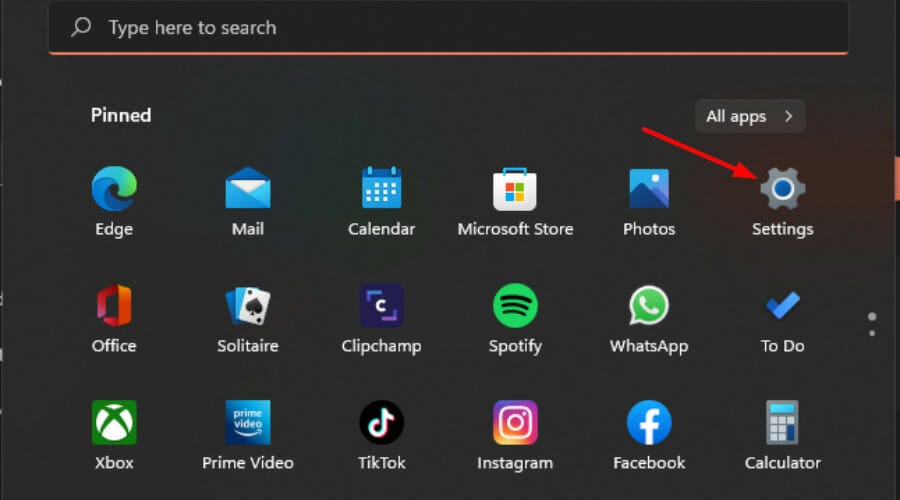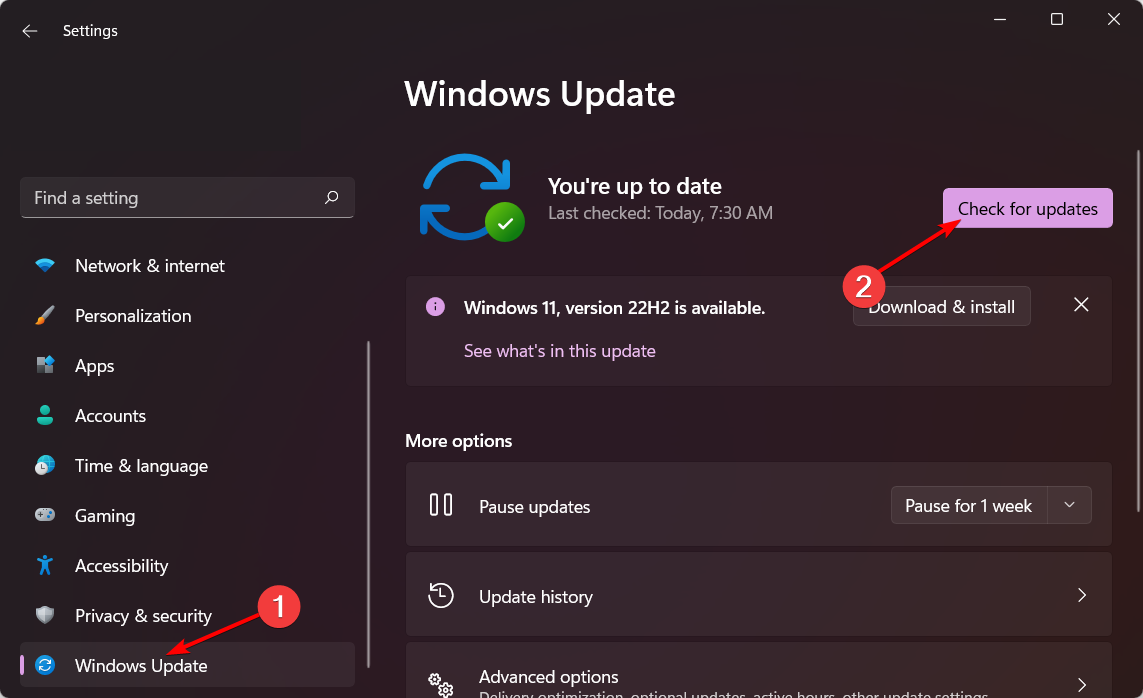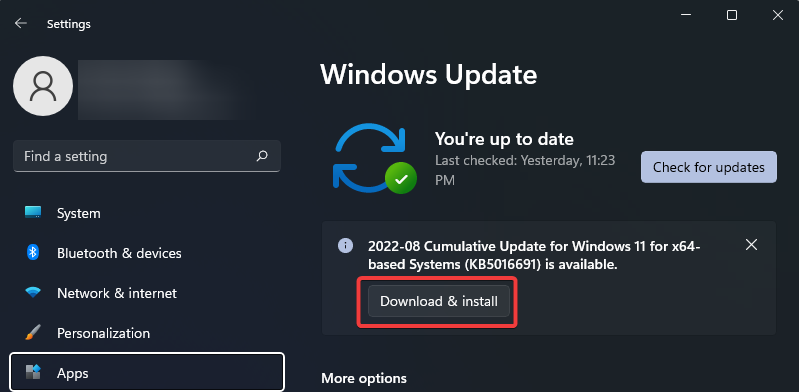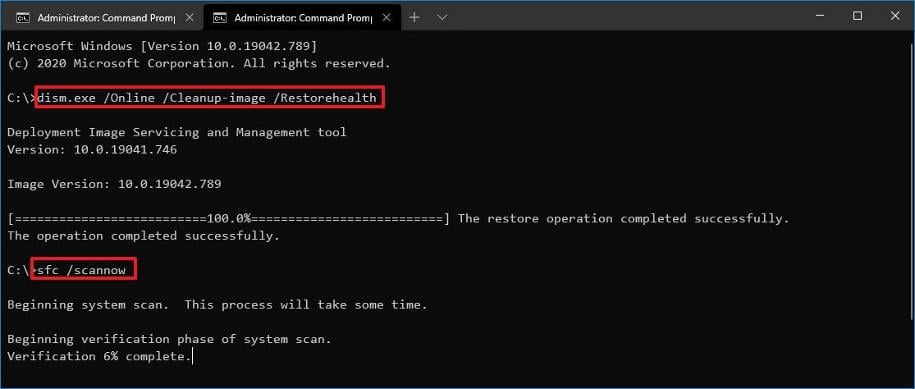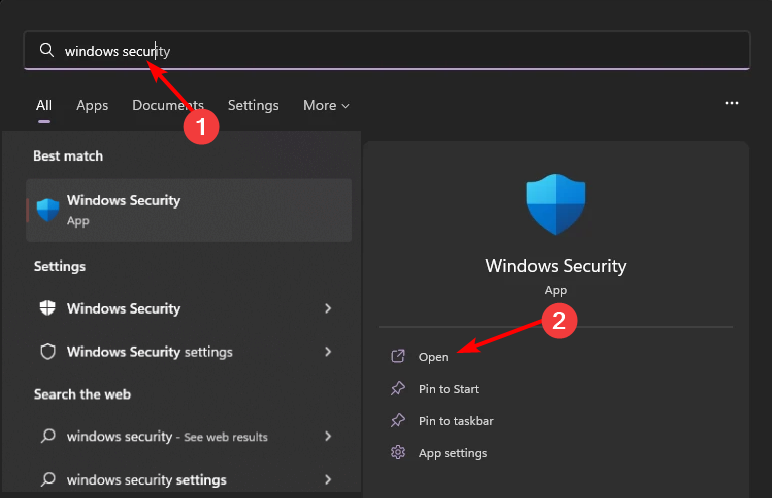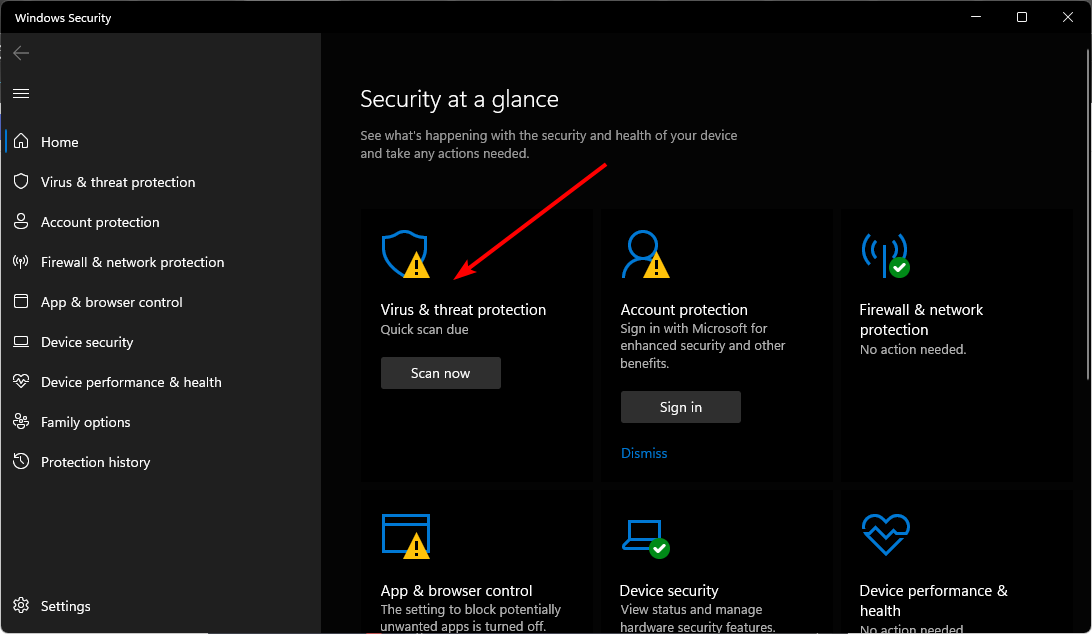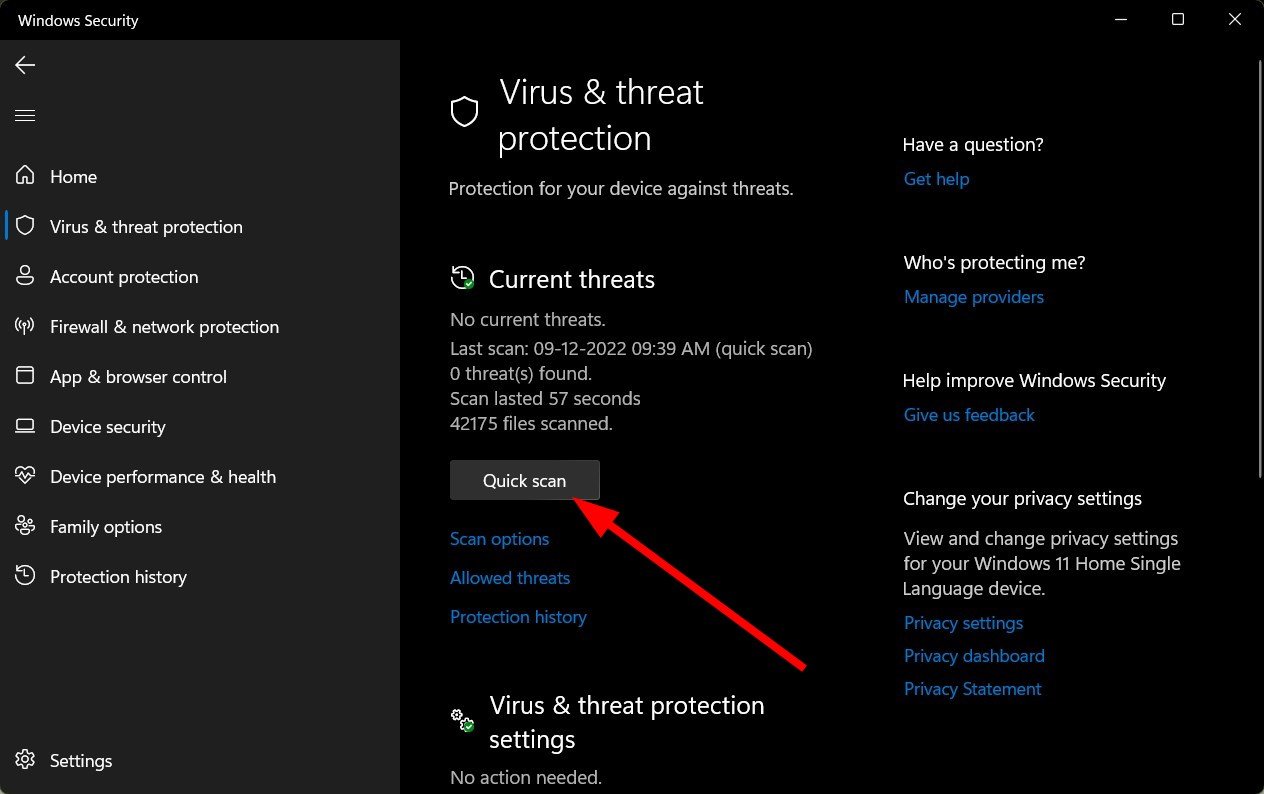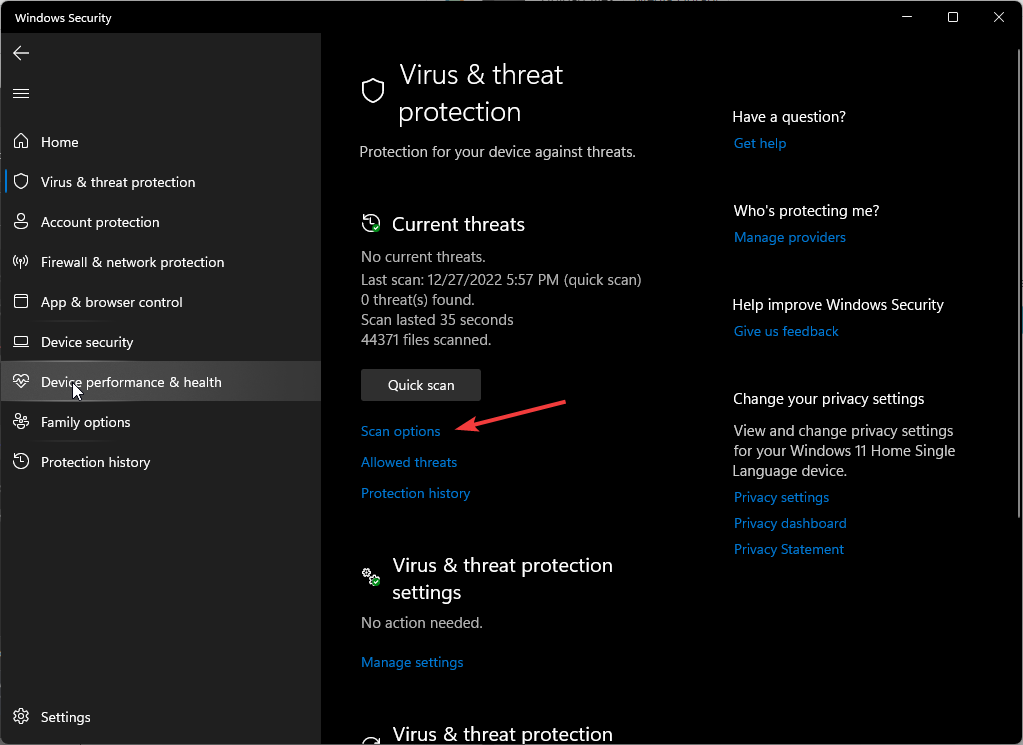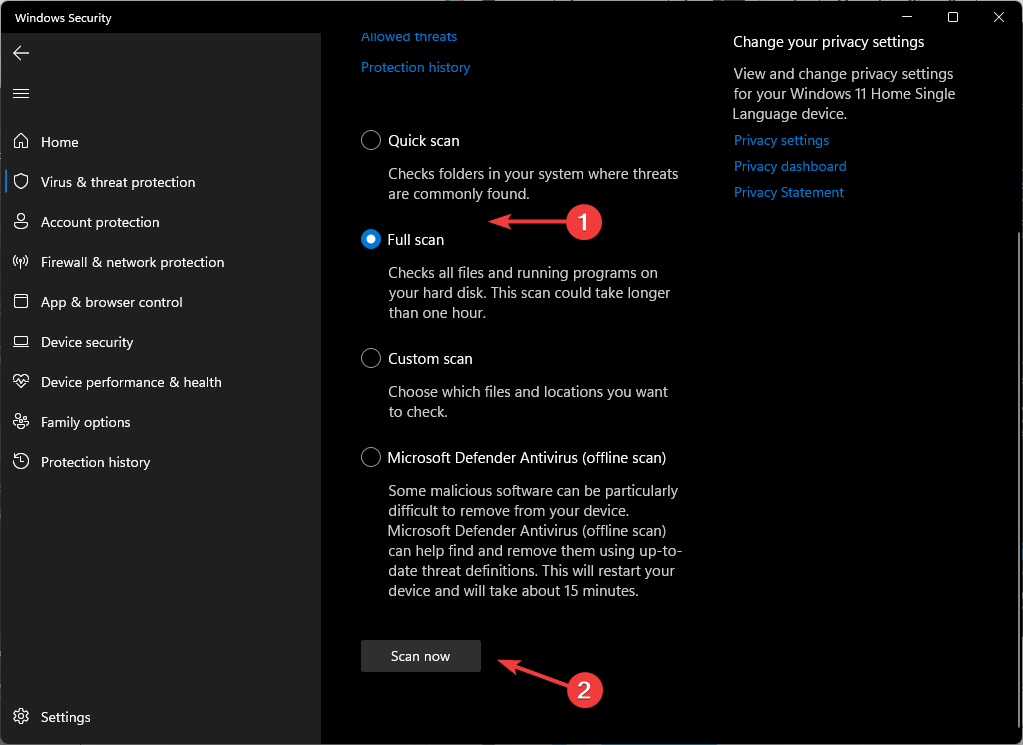状态代码0xc000041d是一个十六进制数字代码,表示应用程序或操作系统发出的一般错误消息。此数字是用于表示程序执行或运行时可能发生的错误的标准。
根据用户的说法,它发生在Internet Explorer浏览器上,并使用户尝试访问的基于Web的应用程序崩溃。错误代码可能出现在各种情况下,因此让我们深入了解本文。
什么是0xC000041D?
异常代码生成的错误消息0xc000041d是用户回调期间遇到未经处理的异常。当 Microsoft Internet Explorer (IE) cra在加载网页或其他例行操作期间出现此问题。
当您尝试打开文件或访问某些系统功能时,也可能会遇到此错误。此问题的根本原因是应用程序尝试使用 MSHTML 提供的回调函数,但应用程序无法正确设置回调函数。
当程序尝试访问不再有效的内存(通常是由于编程错误)时,可能会导致空指针异常。发生这种情况时,程序崩溃,无法再运行。
其他原因包括:
- 损坏的系统文件 – 0xc000041d错误消息主要是由 Windows 操作系统内系统文件配置错误引起的。这些损坏的文件可能是最近软件更改的结果。
- 病毒 – 计算机可能感染了恶意软件,当它尝试访问硬盘驱动器上的内存或资源的敏感区域时会导致崩溃。
- 注册表损坏 – 注册表损坏可能会导致您的 PC 出现各种问题,包括蓝屏、启动时间慢和使用过程中的随机崩溃。
- 内存泄漏 – 这通常是由应用程序在不再需要内存时无法释放内存引起的。内存泄漏可能导致系统内存不足,并导致程序在没有明显原因的情况下挂起或崩溃。
如何修复异常错误代码0xc000041d?
可以解决此问题的一些解决方法包括:
- 禁用任何不需要的启动服务。
- 将设备驱动程序更新到最新版本。
- 确保您的浏览器是最新的安全补丁。
1. 运行视窗更新
- 按键并选择设置。Windows

- 单击“Windows 更新”,然后选择“检查更新”。

- 如果可用,请单击下载并安装。

2. 运行 DISM 和 SFC 扫描
- 单击任务栏上的搜索图标,在搜索栏中键入cmd,然后单击以管理员身份运行。

- 键入以下命令,然后在每个命令后按:Enter
DISM.exe /Online /Cleanup-Image /Restorehealthsfc /scannow
- 重新启动电脑。
3.清理注册表
注册表是与系统相关的所有设置和信息的中央存储库。它包含系统正常运行所需的许多文件。如果这些文件有任何问题,可能会导致许多问题。
定期清理注册表是一种很好的做法。在今天的注册表清理器的帮助下,您将能够从计算机中删除所有不必要的文件,并使其运行得更快,更流畅。
为此,我们建议您使用系统修复软件管理注册表案例,该软件将自动扫描和恢复损坏的注册表文件。
4. 运行病毒扫描
- 按“开始”菜单,搜索“Windows 安全中心”,然后单击“打开”。

- 选择“病毒和威胁防护”。

- 接下来,按当前威胁下的快速扫描。

- 如果您没有发现任何威胁,请单击快速扫描下方的扫描选项继续执行完全扫描。

- 单击完全扫描,然后单击立即扫描以对您的 PC 执行深度扫描。

- 等待该过程完成并重新启动系统。
5. 重新安装应用程序
许多用户还承认重新安装了有问题的应用程序,引发了0xc000041d异常错误。但是,每次他们关闭PC并重新打开时,错误都会再次出现。
如果您处于同样的困境,问题可能是安装文件已损坏。要解决此问题,请在卸载应用程序时,请确保在再次安装程序之前还清除所有残留文件。
这就是我们在本文中的全部内容,希望这些方法之一已经解决了0xc000041d异常代码。如果不起作用,则可能需要执行修复安装。
另外,请查看异常错误代码0xc0000374和我们建议的修复程序。